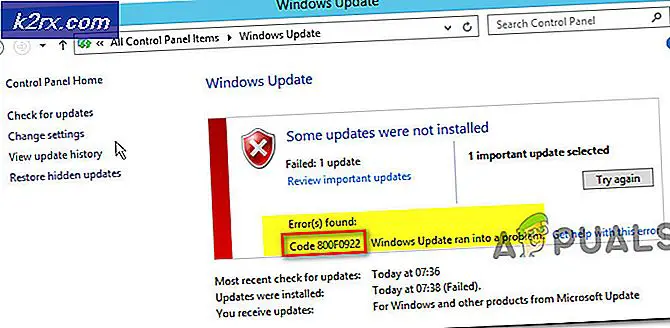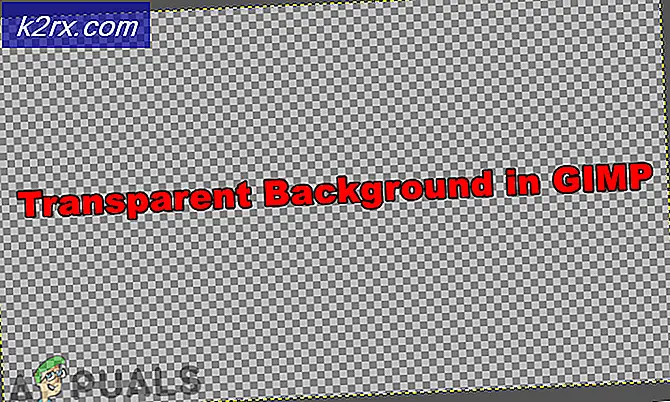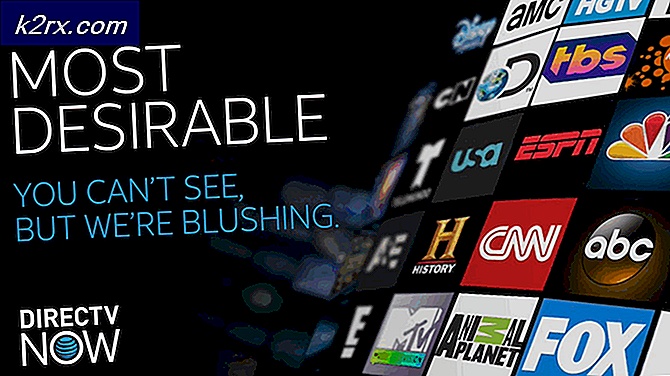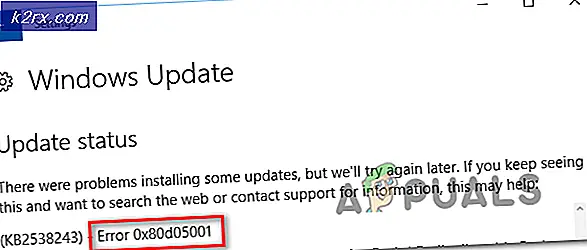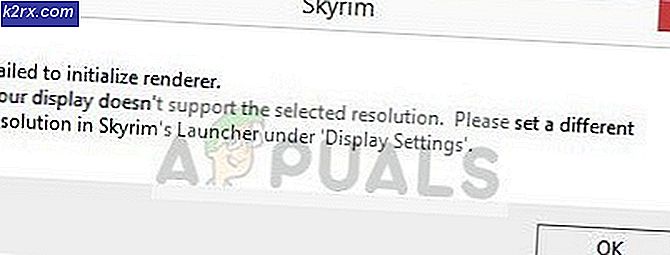Cách thay đổi cài đặt e-mail của bạn trong Windows Live Mail
Các nhà cung cấp dịch vụ thư điện tử liên tục cập nhật mọi thứ vào lúc kết thúc của họ, điều này dẫn đến sự lộn xộn về phía bạn. Nhiều người trong chúng ta không biết điều này và hoảng sợ; khi không cần phải vì những gì họ làm là vì sự an toàn của bạn. Trong quá khứ, chúng tôi chỉ có một cổng đơn giản là 25 để gửi; các cổng SSL / TLS sau này đã được giới thiệu để mã hóa các tin nhắn của bạn, và sau đó điều này được thực thi và được đẩy như là vĩnh viễn để gửi để tránh spam và các hoạt động hack. Tương tự; cổng nhận (pop trước đó), sau đó IMAP, và sau đó biến thể của các cổng imap (143, 993) đã được giới thiệu.
Thông tin tôi đang cung cấp cho bạn không phải là làm cho tất cả những điều này phức tạp nhưng để cung cấp cho người dùng cơ bản hiểu biết chung. Biết rằng sự thay đổi này không phải là hằng số; khi cập nhật công nghệ; mọi thứ thay đổi. Vì vậy, nếu bạn đang tìm các bước để sửa đổi cài đặt e-mail hiện có; sau đó chào đón trên tàu; và tiếp tục mà không nói thêm.
Thay đổi cài đặt trong Windows Live Mail
Để thay đổi cài đặt SMTP của bạn trong Windows Live Mail, hãy nhấp chuột phải vào tài khoản của bạn từ ngăn bên trái và chọn Thuộc tính
Khi bạn thấy hộp thoại thuộc tính; chuyển đến tab nâng cao. Trong tab nâng cao; bạn sẽ thấy các tùy chọn để thay đổi cổng; bạn có thể sửa đổi các cổng SMTP và IMAP hoặc POP tại đây; bạn cũng có thể chỉ định Cài đặt SSL. Đây là giao diện điều khiển chính để thay đổi cài đặt.
Mẹo CHUYÊN NGHIỆP: Nếu vấn đề xảy ra với máy tính của bạn hoặc máy tính xách tay / máy tính xách tay, bạn nên thử sử dụng phần mềm Reimage Plus có thể quét các kho lưu trữ và thay thế các tệp bị hỏng và bị thiếu. Điều này làm việc trong hầu hết các trường hợp, nơi vấn đề được bắt nguồn do một tham nhũng hệ thống. Bạn có thể tải xuống Reimage Plus bằng cách nhấp vào đâyTab quan trọng thứ hai là tab Servers; từ tab này; bạn có thể chỉ định liệu máy chủ Thư đi của bạn có cần được xác thực trước khi gửi hay không; 99% các nhà cung cấp e-mail cần nó; vì đây là một phần của chính sách được thi hành; trong hầu hết các trường hợp nếu nó không được chọn; e-mail sẽ dừng lại với một lỗi.
Trong cùng một tab; bạn cũng có thể thay đổi địa chỉ máy chủ và mật khẩu imap và smtp của mình. Vì theo mặc định, gửi đi có và sử dụng cùng một mật khẩu khi đến; trong tab này, bạn chỉ cần cập nhật mật khẩu đến của mình cho cả hai. Đây chính là nó; và đây là tất cả những gì cần thiết để thiết lập / thay đổi / sửa đổi tài khoản e-mail.
Mẹo CHUYÊN NGHIỆP: Nếu vấn đề xảy ra với máy tính của bạn hoặc máy tính xách tay / máy tính xách tay, bạn nên thử sử dụng phần mềm Reimage Plus có thể quét các kho lưu trữ và thay thế các tệp bị hỏng và bị thiếu. Điều này làm việc trong hầu hết các trường hợp, nơi vấn đề được bắt nguồn do một tham nhũng hệ thống. Bạn có thể tải xuống Reimage Plus bằng cách nhấp vào đây